O Sony DualSense se destaca como o melhor controlador PS5, graças aos seus recursos inovadores, aderência confortável e design ergonômico, aprimorando sua experiência de jogo no PlayStation 5 . No entanto, conectá -lo aos melhores PCs para jogos pode inicialmente parecer assustador, especialmente considerando os desafios diante do DualShock 4. Felizmente, o DualSense oferece compatibilidade muito melhor para PC, tornando -o um dos principais concorrentes entre os melhores controladores de PC . Abaixo, o guiaremos no processo direto de conectar seu dualsense ao seu PC.

Itens necessários para emparelhar o controlador PS5 com o PC:
- Cabo USB-C pronto para dados
- Adaptador Bluetooth para PC
Conectar seu controlador DualSense a um PC pode ser um pouco complicado se você não estiver preparado. O DualSense não inclui um cabo USB quando comprado separadamente, e nem todos os PCs são equipados com Bluetooth. Para combinar com êxito o seu DualSense com um PC, você precisará de um cabo USB-C que suporta transferência de dados (cuidado com cabos mais baratos que apenas transportam energia). Você pode usar um cabo C para C se o seu PC tiver uma porta USB-C ou optar por um cabo USB-C-para-A se estiver usando portas USB retangulares tradicionais.
Se o seu PC não tiver Bluetooth, não se preocupe; adicionar é relativamente simples. O mercado oferece vários adaptadores Bluetooth, daqueles que se encaixam em um slot para PCIE para aqueles que simplesmente se conectam a uma porta USB.

Nossa melhor escolha: transmissor Bluetooth Creative BT-W5
Como emparelhar o controlador PS5 ao PC sobre USB:

- Conecte o cabo USB escolhido a uma porta disponível no seu PC.
- Conecte a outra extremidade do cabo à porta USB-C no seu controlador DualSense.
- Aguarde o PC do Windows reconhecer o controlador DualSense como um gamepad.
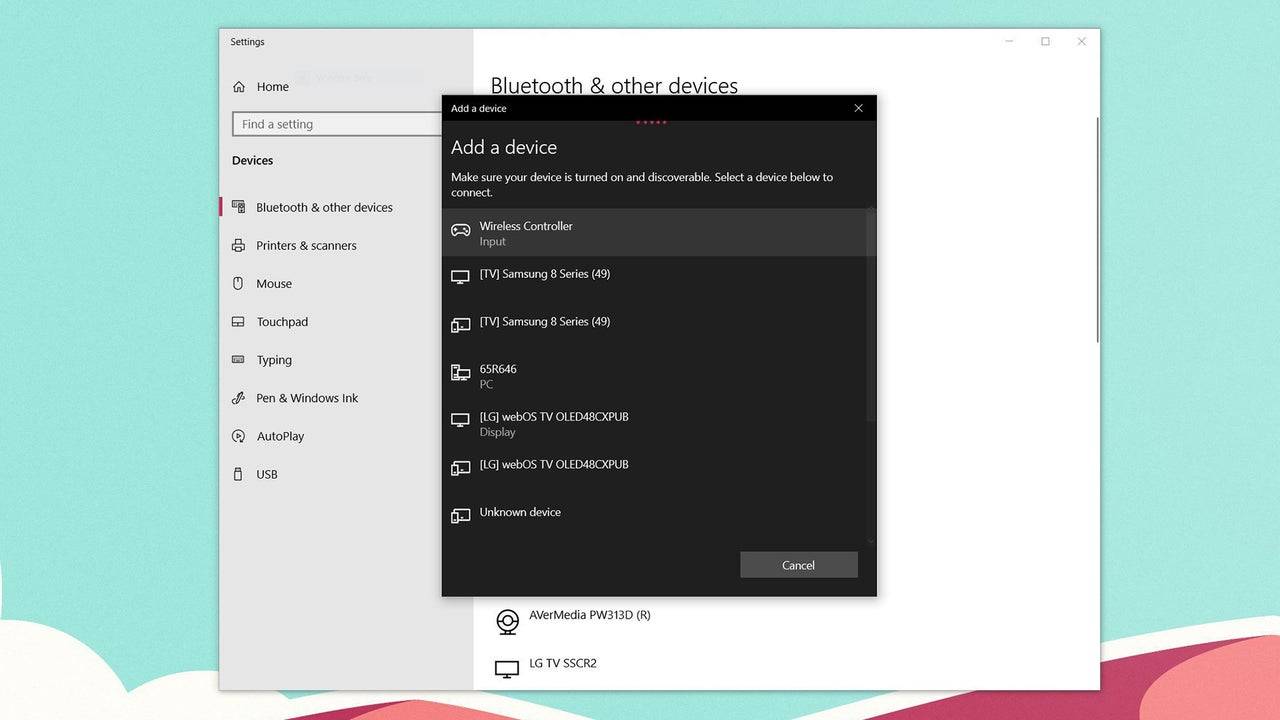
Como emparelhar o controlador PS5 DualSense ao PC sobre o Bluetooth:
- Abra as configurações Bluetooth do seu PC pressionando a tecla Windows, digitando "Bluetooth" e selecionando Bluetooth e outros dispositivos no menu.
- Clique em Adicionar Bluetooth ou outro dispositivo .
- Escolha Bluetooth na janela pop-up.
- No seu controlador DualSense (verifique se está desconectado e desligado), pressione e segure o botão PS e crie o botão (localizado ao lado do D-PAD) simultaneamente até que a barra de luz sob o touchpad comece a piscar.
- No seu PC, selecione seu controlador DualSense na lista de dispositivos Bluetooth disponíveis.



















